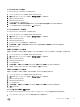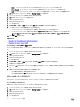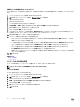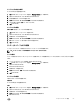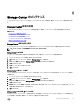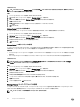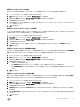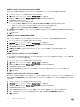Administrator Guide
新規ボリュームのデフォルトのスナップショットオプションの設定
新しいボリュームが作成された場合は、デフォルトのスナップショットが使用されます(ユーザーがこの設定を変更した場合を除く)。
1. Dell Storage Manager メニューを展開し、ストレージ をクリックします。
2. SC シリーズ タブで Storage Center を選択し、Storage Center ビューを開きます。
3.
サマリ タブで 設定 をクリックします。Storage Center 設定の編集 ダイアログボックスが開きます。
4.
プリファランス タブをクリックします。
5. デフォルトのスナップショットプロファイルを選択します。
a. スナップショット領域で、変更 をクリックします。スナップショットプロファイルの選択 ダイアログボックスが表示されます。
b. 上部のペインで、新しいボリュームにデフォルトで割り当てるスナップショットプロファイルを選択します。
c. OK をクリックします。スナップショットプロファイルの選択 ダイアログボックスが閉じます。
6. 最小のスナップショット間隔 フィールドに、スナップショットを取得してから次にスナップショットを取得するまでの間隔の最小値を分単位で入
力します。
7. OK をクリックします。
詳細なボリュームマッピング設定の許可または拒否
ボリュームマッピング詳細オプションには、LUN 設定、マッピングパスオプション、およびボリュームの読み取り専用設定が含まれます。
1. Dell Storage Manager メニューを展開し、ストレージ をクリックします。
2. SC Series タブで、Storage Center を選択し、Storage Center ビューを開きます。
3. サマリ タブで 設定 をクリックします。Storage Center 設定の編集 ダイアログボックスが開きます。
4. プリファランス タブをクリックします。
5. 詳細マッピングを許可 チェックボックスをオンまたはオフにして、ボリュームマッピング詳細オプションを有効または無効にします。
6. OK をクリックします。
新規サーバのデフォルトのオペレーティングシステムの設定
ユーザーが別のオプションを選択しない限り、新しいサーバにはデフォルトオペレーティングシステムが使用されます。便宜上、ユーザーの環境で最
も一般的なオペレーティングシステムを選択します。
1. Dell Storage Manager メニューを展開し、ストレージ をクリックします。
2. SC シリーズ タブで Storage Center を選択し、Storage Center ビューを開きます。
3. サマリ タブで 設定 をクリックします。Storage Center 設定の編集 ダイアログボックスが開きます。
4. プリファランス タブをクリックします。
5. オペレーティングシステム ドロップダウンメニューから、新規サーバでデフォルトとして使用するオペレーティングシステムを選択します。
6. OK をクリックします。
新規ボリュームのデフォルトのストレージプロファイルの設定
新しいボリュームが作成される場合は、ユーザーが別のストレージプロファイルを選択しない限り、デフォルトストレージプロファイルが使用されます。
ストレージプロファイル選択の許可 チェックボックスをオフにすることにより、ボリュームの作成時にストレージプロファイルが変更されないようにするこ
とができます。
1. Dell Storage Manager メニューを展開し、ストレージ をクリックします。
2. SC Series タブで、Storage Center を選択し、Storage Center ビューを開きます。
3. サマリ タブで 設定 をクリックします。Storage Center 設定の編集 ダイアログボックスが開きます。
4. プリファランス タブをクリックします。
5. ストレージプロファイル ドロップダウンメニューから、新規ボリュームにデフォルトで適用するストレージプロファイルを選択します。
6. ボリューム作成時にストレージプロファイルの選択を許可するには、ストレージプロファイルの選択を許可 を選択します。
7. OK をクリックします。
70
Storage Center のメンテナンス